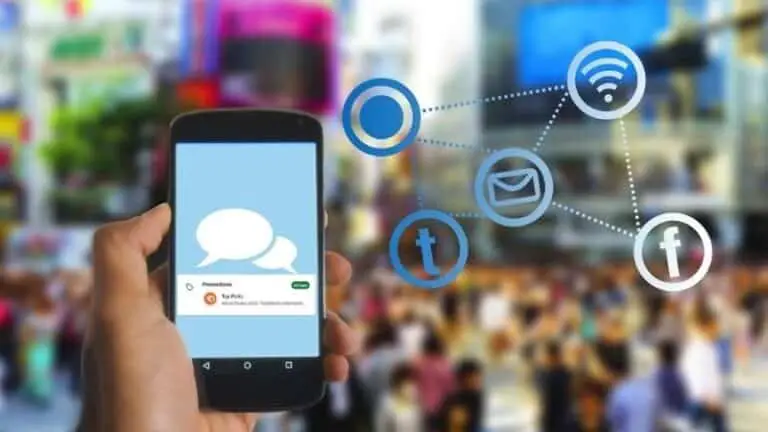YouTubeの黒い画面の問題をすばやく修正する7つの方法
GoogleのYouTubeは、主要なビデオストリーミングプラットフォームであり、オンラインでビデオを視聴する場合、多くの人にとって頼りになるプラットフォームでもあります。 このサービスは、Webアプリであろうとモバイルアプリであろうと、ほとんどの場合問題なく機能します。
ただし、Youtubeで問題が発生したり、修正が容易でない場合があります。 ここでは、YouTubeがビデオを再生する代わりに黒い画面を表示する場合に試すことができるXNUMXつの異なる方法を紹介します。
1.インターネット接続を確認します
YouTubeの動画が読み込まれず、画面が真っ暗になる場合、またはページの一部しか読み込まれない場合、最初に行うことは、インターネット接続が正しく機能していることを確認することです。 さらに、pingが高くなると、このような問題が発生する場合があります。
2.ブラウザを更新します
それでも問題が解決しない場合は、ブラウザのアップデートが利用可能かどうかを確認してください。 最近Webブラウザを更新していない場合は、更新してください。 ブラウザを最新の状態に保つことをお勧めします。これにより、根本的な問題が修正され、いくつかの新機能が導入される可能性があります。
3.キャッシュとCookieをクリアします
ブラウザのキャッシュとCookieがブラウザのパフォーマンスと競合する場合があります。これにより、Youtubeに黒い画面が表示されたりYouTubeが機能しなくなったりするなどの問題が発生する可能性があります。
このような問題を回避するには、ブラウザのキャッシュとCookieをクリアするようにしてください。 パスワードなどの保存データが心配な場合は、ブラウザでキャッシュとCookieを削除しても安全であり、保存データに影響を与えることはありませんのでご安心ください。
4.DNSキャッシュをクリアします
このデータはWebページの読み込みを高速化することを目的としていますが、許可されていないドメイン名またはIPアドレスが挿入されると破損する可能性もあります。 幸い、いくつかの簡単な手順でDNSキャッシュを削除できます。 これがステップバイステップガイドです。
ステップ1: スタートメニューを開き、「CMD」を検索します。 [管理者として実行]オプションを選択して、管理者権限でコマンドプロンプトを開きます。
ステップ2: 下記のコマンドを入力して、Enterキーを押します。
でipconfig / flushdnsと
プロセスが完了すると、「DNSリゾルバーキャッシュが正常にフラッシュされました」というメッセージが表示されます。 それでおしまい。
5.拡張機能を無効にする
サードパーティの拡張機能は、拡張機能に関係なく、広告をブロックしたり字幕を翻訳したりするためにYouTube動画の再生を妨げる場合があります。また、YouTubeとはまったく関係がない場合もあります。
したがって、すべての拡張機能をオフにして、その後Youtubeが正しく機能しているかどうかを確認してください。 すべての拡張機能を無効にすることができる場合は、拡張機能をXNUMXつずつ切り替えて、問題の原因となっている拡張機能を見つけることができます。
6.ハードウェアアクセラレーションを無効にする
ハードウェアアクセラレーションが有効になっている場合、視覚的な出力とブラウザ全体のパフォーマンスを向上させるために、特定のタスクがCPUではなくGPUに割り当てられます。 一方で、問題が発生することもあります。
Chromeでハードウェアアクセラレーションをオフにするためのステップバイステップガイドは次のとおりです。
ステップ1: 右上隅にあるXNUMXつのドットのメニューをクリックして、設定を開きます。
ステップ2: 次に、下にスクロールして詳細設定にアクセスします。
ステップ3: [システム]で、[利用可能な場合はハードウェアアクセラレーションを使用する]オプションを見つけてオフにします。
変更を加えた後、変更を有効にするにはWebブラウザを再起動する必要があります。 同様に、使用している他のブラウザでもこれを行うことができます。
7.アプリケーションキャッシュをクリアします
AndroidでYoutubeモバイルアプリを使用していて、黒い画面の問題が発生している場合は、最初にアプリを再起動する必要があります。 問題が解決しない場合は、アプリのキャッシュをクリーンアップしてみてください。
これは、AndroidでYouTubeのアプリキャッシュをクリアする方法に関するガイドです。
ステップ1: Androidで[設定]メニューを開き、[アプリと通知]に移動します。
ステップ2: 下にスクロールするか、上部の検索ツールを使用してYouTubeを検索します。
ステップ3: [ストレージとキャッシュ]をタップしてから、[キャッシュのクリア]ボタンをタップします。
それでおしまい。 次に、アプリに戻って、YouTubeが正しく機能しているかどうかを確認します。
上記の方法のいずれかがあなたのために働き、Youtubeビデオを再生している間の黒い画面の問題を修正したことを願っています。
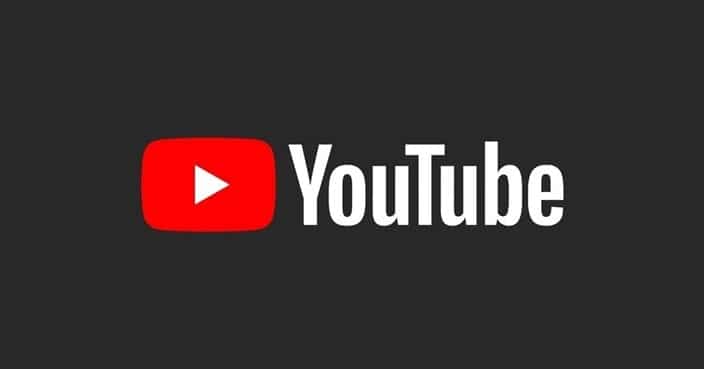
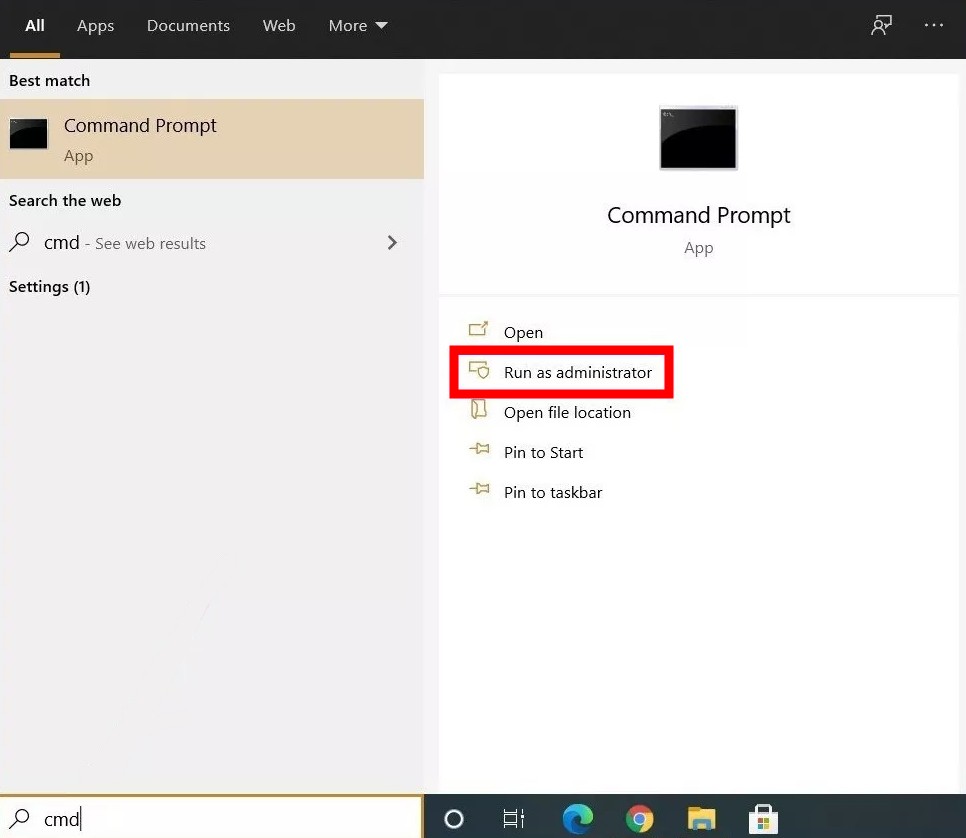

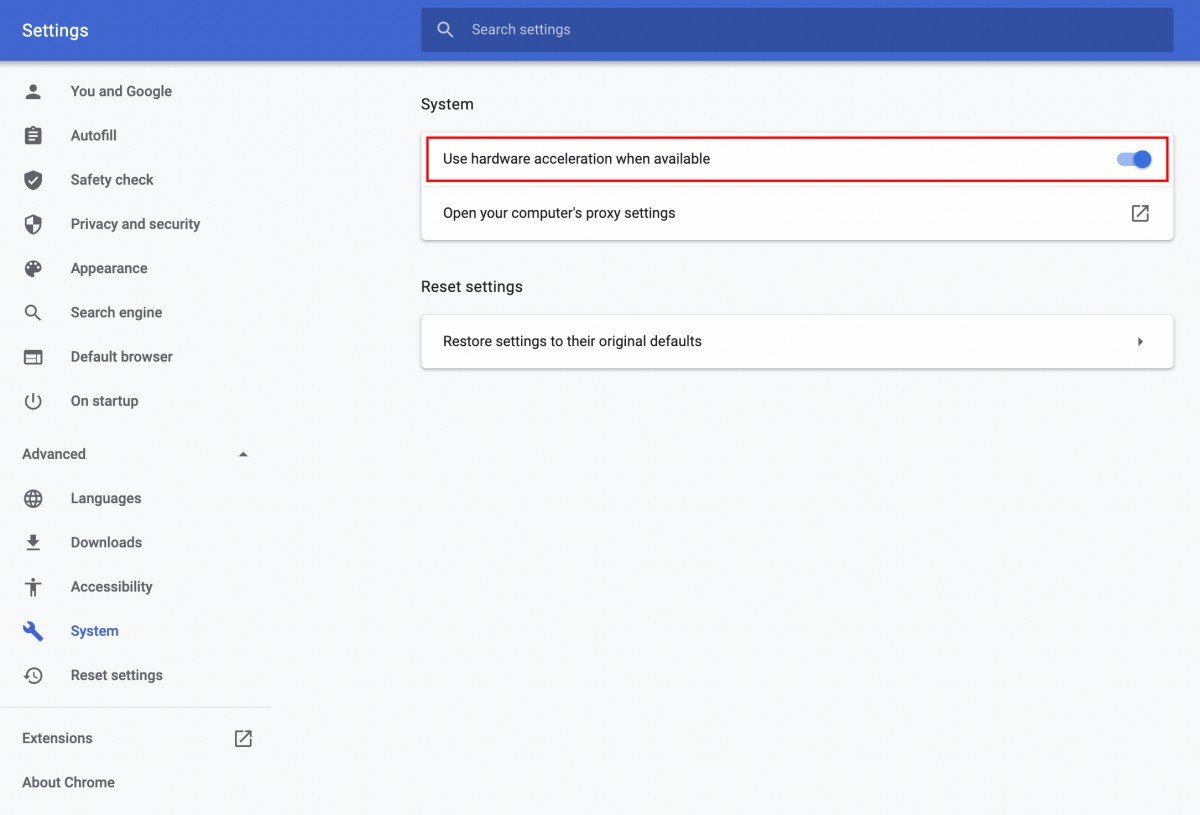
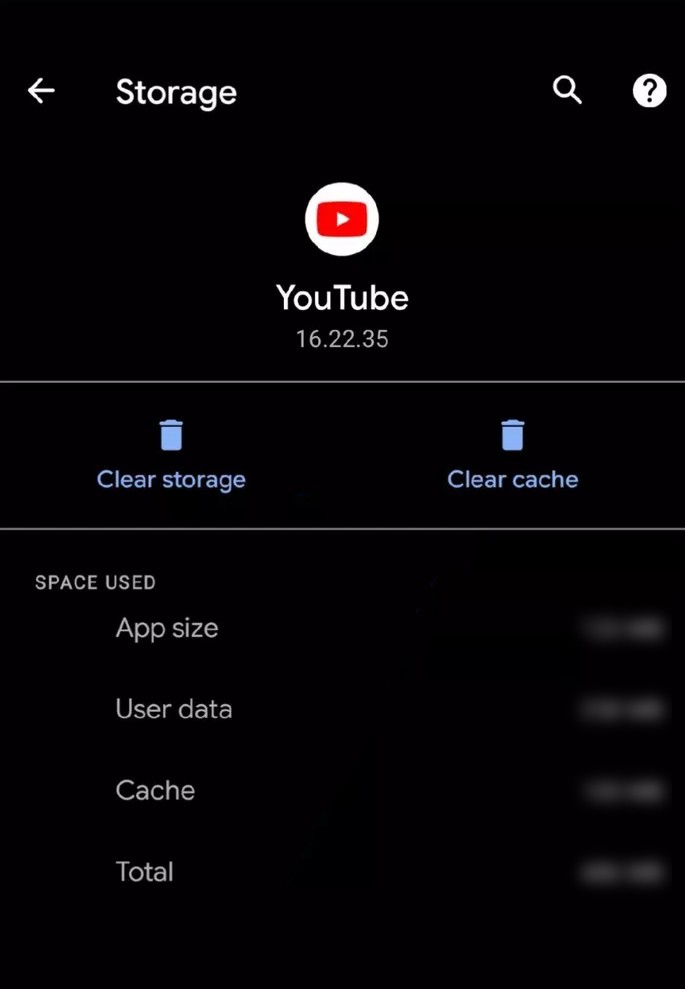
![[動作中] Androidの問題でBluetoothが動作しない問題を修正する5つの方法](https://www.neuf.tv/wp-content/uploads/2021/01/Untitled-design-768x432.jpg)